ይህ wikiHow iPhone ን ፣ አይፓድ እና አይፖድ ን ጨምሮ iOS ን በሚያሄድ በማንኛውም መሣሪያ ላይ ፎቶዎችን እንዴት መዝራት እና የበለጠ ማርትዕ እንደሚችሉ ያስተምርዎታል።
ደረጃ
የ 2 ክፍል 1 - የሰብል ፎቶዎች
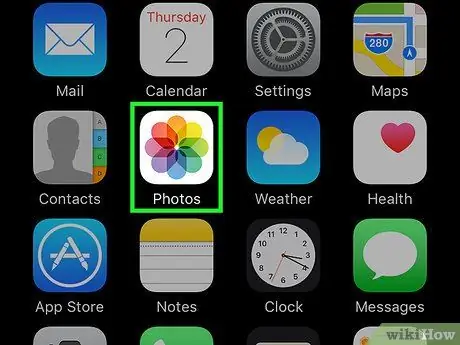
ደረጃ 1. ፎቶዎችን ይክፈቱ።
ይህ ትግበራ በመሣሪያው መነሻ ማያ ገጽ ላይ በተለምዶ በሚገኝ በቀለማት ያሸበረቀ የንፋስ ወፍጮ ባለው ነጭ አዶ ምልክት ተደርጎበታል።
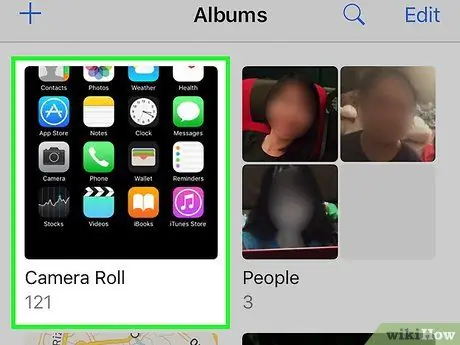
ደረጃ 2. አልበሙን ይንኩ።
በፎቶዎች መተግበሪያ ገጽ ላይ እንደ “የካሜራ ጥቅል” ፣ “ተወዳጆች” ፣ “ሰዎች” እና “ቦታዎች” ያሉ በርካታ አልበሞች ይኖርዎታል።
- ፎቶዎች የ “አልበሞች” ገጹን ወዲያውኑ ካላሳዩ “ን ይንኩ” አልበሞች ”በመጀመሪያ በማያ ገጹ ታችኛው ቀኝ ጥግ ላይ።
- ፎቶዎች ወዲያውኑ አንድ ፎቶ ካሳዩ በማያ ገጹ በላይኛው ግራ ጥግ ላይ ያለውን “የኋላ ቀስት” አዶውን መታ ያድርጉ።
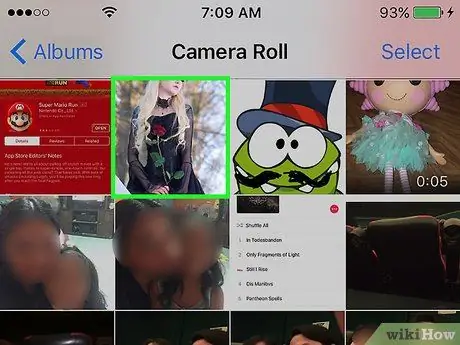
ደረጃ 3. ማርትዕ የሚፈልጉትን ፎቶ ይንኩ።
ከዚያ በኋላ ማያ ገጹ እስኪሞላ ድረስ ፎቶው ይሰፋል።
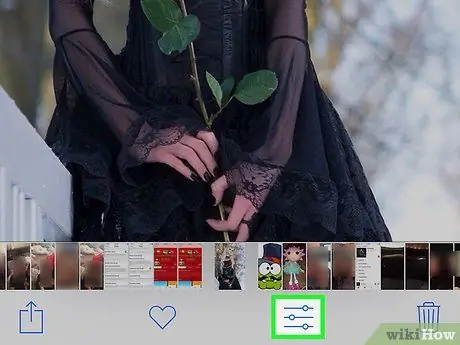
ደረጃ 4. የንክኪ አዝራር

የአርትዖት አማራጮችን ለመክፈት።
ከቆሻሻ ማጠራቀሚያ አዶው በስተግራ በኩል በማያ ገጹ ታችኛው ክፍል ላይ ነው።
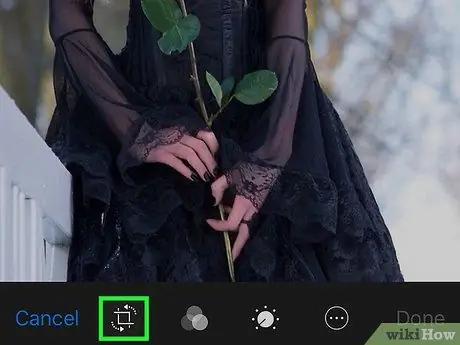
ደረጃ 5. አዝራሩን ይንኩ

የሰብል ምናሌውን ለመክፈት።
በማያ ገጹ ታችኛው ግራ ጥግ ላይ ፣ ከ “በቀኝ በኩል” ሰርዝ ”.
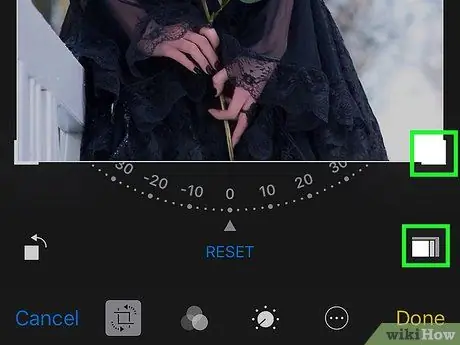
ደረጃ 6. ፎቶውን ይከርክሙት።
ፎቶን ለመከርከም ሁለት መንገዶች አሉዎት
- “ በእጅ ” - የፎቶውን ጥግ ወይም ጎን ይንኩ እና ይጎትቱ። የፎቶውን ታች ለመሰረዝ የፎቶ ፍሬሙን ታች ወደ ላይ ይጎትቱ።
-
“ ቅድመ -ቅምጦች ” - አዝራሩን ይንኩ

Iphonephotoaspecratiobutton እንደ “ያሉ የነባሪ ምጥጥነ ገጽታ አማራጮችን ዝርዝር ለማየት በማያ ገጹ ታችኛው ቀኝ ጥግ ላይ። ካሬ "ወይም" 9:16 » ከተነካ በኋላ የተመረጠው ሬሾ በፎቶው ላይ ይተገበራል።
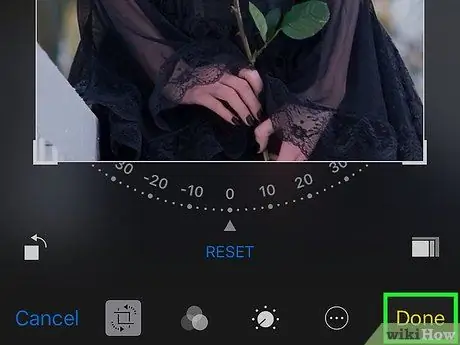
ደረጃ 7. ንካ ተከናውኗል።
በማያ ገጹ ታችኛው ቀኝ ጥግ ላይ ነው። አንዴ ከተነኩ ለውጦቹ ይቀመጣሉ እና ከፎቶ አርትዖት መስኮቱ ይወጣሉ።
እንዲሁም “መንካት ይችላሉ” ሰርዝ በማያ ገጹ ታችኛው ግራ ጥግ ላይ ፣ ከዚያ “አማራጭ” ለውጦችን ያስወግዱ ”ፎቶውን ወደ መጀመሪያው መልክው ለመመለስ።
የ 2 ክፍል 2 የፎቶ አርትዖት
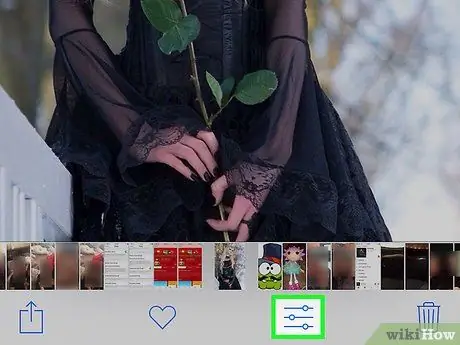
ደረጃ 1. የንክኪ አዝራር

የአርትዖት አማራጮችን ለመክፈት።
ከቆሻሻ ማጠራቀሚያ አዶ በስተግራ ነው።
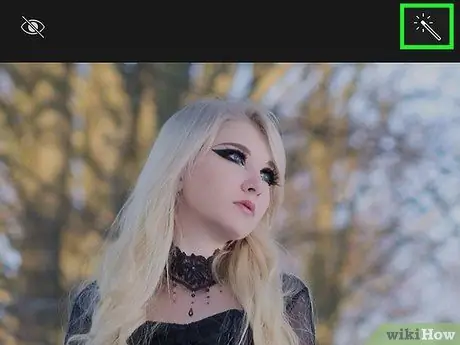
ደረጃ 2. አዝራሩን ይንኩ

የፎቶውን ገጽታ በራስ -ሰር ለማሳደግ/ለማሻሻል በማያ ገጹ በላይኛው ቀኝ ጥግ ላይ።
በዚህ አማራጭ ፣ ፎቶው በእይታ ሚዛናዊ ሆኖ እንዲታይ ፣ ብሩህነት ፣ ንፅፅር እና ሌሎች ቅንብሮች በራስ -ሰር ይስተካከላሉ።
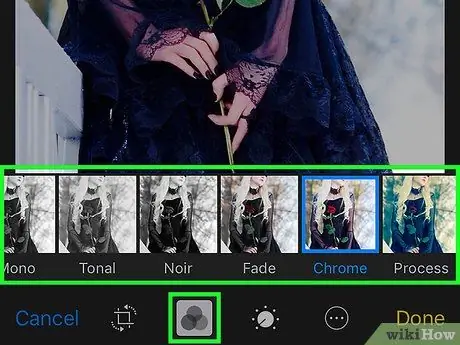
ደረጃ 3. አዝራሩን ይንኩ

የማጣሪያ ምናሌውን ለመክፈት በማያ ገጹ ታችኛው ግራ ጥግ ላይ።
ከተነካ በኋላ ማጣሪያው በፎቶው ላይ ይተገበራል።
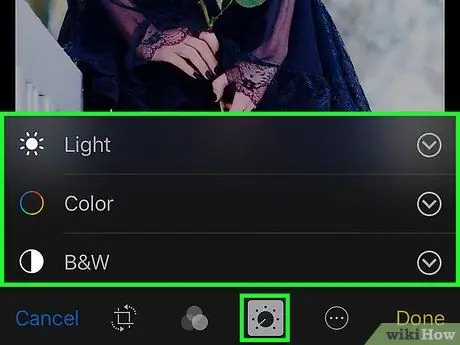
ደረጃ 4. የንክኪ አዝራር

የተለያዩ የመብራት አማራጮችን ለማስተካከል ከማጣሪያ ቁልፎች በስተቀኝ ይገኛል
- “ ብርሃን ” - ይህ አማራጭ እንደ ድምቀቶች ፣ ጥላዎች እና ንፅፅር ያሉ የፎቶውን ገጽታዎች ያስተካክላል።
- “ ቀለም ” - ይህ አማራጭ የአንዳንድ ቀለሞች ንፅፅር ፣ ሙሌት እና አድሏዊነት (Cast) ያስተካክላል።
- “ ቢ & ወ ” - ይህ አማራጭ የፎቶውን ድምጽ ፣ ጥንካሬ እና ጥራጥሬን ያስተካክላል።
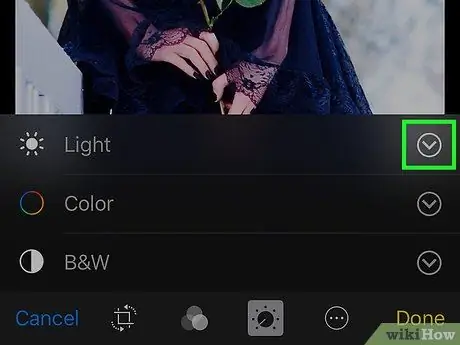
ደረጃ 5. ከብርሃን አማራጮች በስተቀኝ በኩል ወደ ታች ጠቋሚ ቀስት ይንኩ።
ከተነካ በኋላ ልዩ ምናሌ ይከፈታል። ከዚህ ሆነው ተጨማሪ ገጽታዎችን መንካት ይችላሉ (ለምሳሌ። ተጋላጭነት ”) በፎቶው ውስጥ የዚያን ገጽታ መኖር ለመጨመር ወይም ለመቀነስ ተንሸራታቹን ወደ ግራ ወይም ወደ ቀኝ ይንኩ እና ይጎትቱ እና“ይምረጡ ☰ በማያ ገጹ በቀኝ በኩል (ከ “በላይ”) ተከናውኗል ”) ወደ የመብራት አማራጮች ለመመለስ።
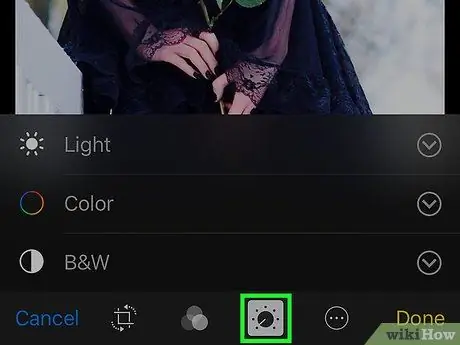
ደረጃ 6. ንካ ዝጋ።
በማያ ገጹ ታችኛው ቀኝ ጥግ ላይ ነው። ከዚያ በኋላ ወደ የአርትዖት ገጽ ይመለሳሉ።
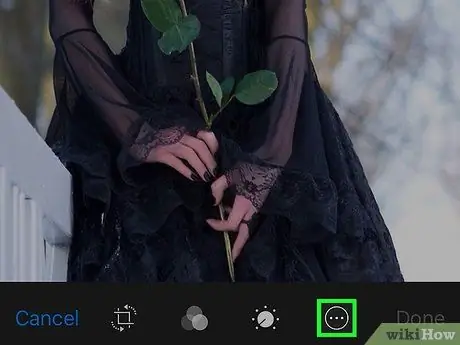
ደረጃ 7. ይንኩ።
ይህ “ተጨማሪ” ቁልፍ በማያ ገጹ ታችኛው ክፍል ላይ ካለው የማስተካከያ አዝራሮች (“ማስተካከያዎች”) በስተቀኝ ነው።
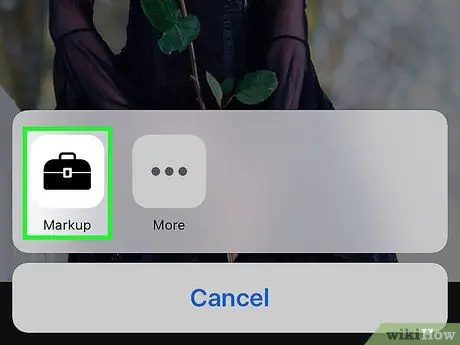
ደረጃ 8. የንክኪ ምልክት ማድረጊያ።
ይህ አማራጭ በማያ ገጹ ግርጌ ላይ እንደ ብቅ ባይ አማራጭ ሆኖ ይታያል። በዚህ አማራጭ በፎቶው ላይ መሳል እና መግለጫ ጽሑፎችን ማከል ይችላሉ።
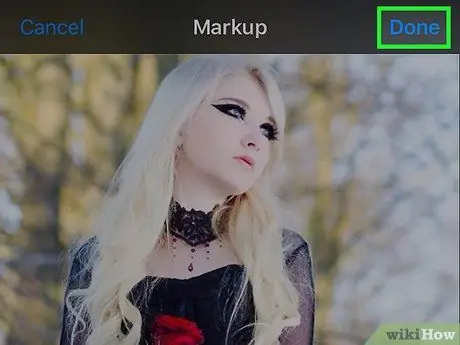
ደረጃ 9. የፎቶ አርትዖትን ጨርስ።
እርስዎ ሊተኩት የሚፈልጉትን የፎቶውን ገጽታዎች መለወጥ ሲጨርሱ ፣ “ን ይንኩ” ተከናውኗል ”በማያ ገጹ ታችኛው ቀኝ ጥግ ላይ። ከዚያ ለውጦቹ ይቀመጣሉ እና የፎቶ አርታኢ በይነገጽ ይዘጋል።







